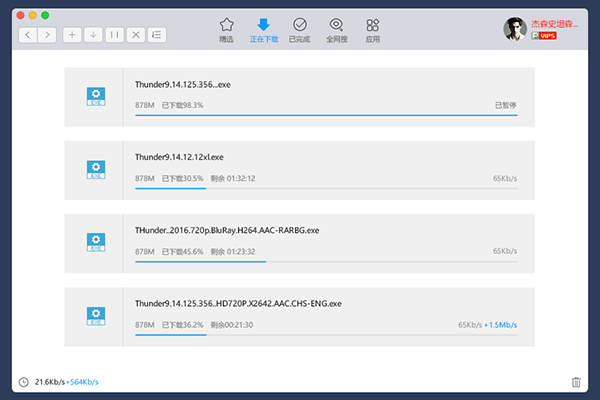
迅雷Mac版特色
1、迅雷Mac版全新升级,界面简洁、功能集中,并且还没有广告插件,为你带来轻松下载体验。

2、迅雷Mac版精美皮肤,界面更华丽。下载稳定快速,每一秒都是不一样的下载体验。

3、迅雷云播放。专为内存不够的Mac用户设计,看片无痕,一键搞定。

4、资源搜索和嗅探功能,让你不在繁琐的寻找看片资源。

5、软件宝库,下载更方便。
迅雷 Mac版功能
1、迅雷Mac版页面简洁清爽,一目了然,功能强大,无广告无插件。

2、迅雷Mac版新增卸载功能,卸载不需要的软件应用,清理磁盘,释放更多硬盘空间;
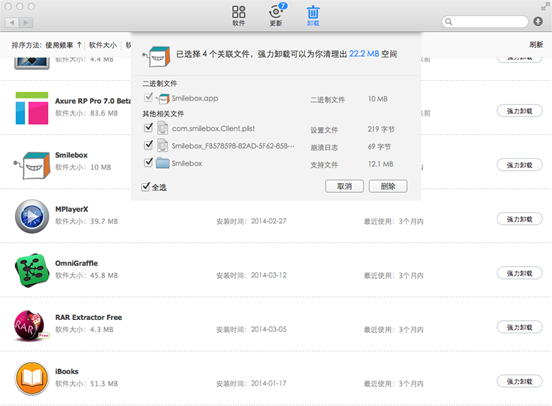
3、迅雷Mac版优化卸载排序体验,你可以点击使用频率来判断软件的使用情况,帮助你快速找到不用的软件进行卸载。
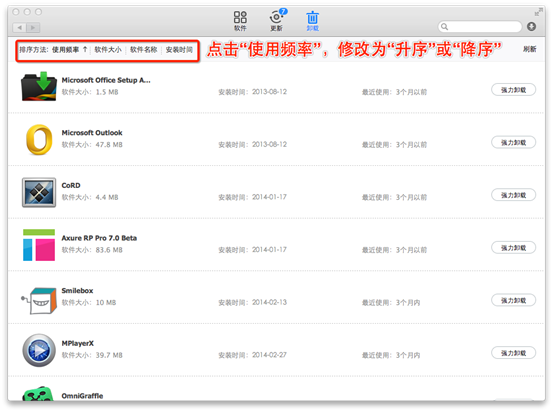
4、迅雷Mac版新增添加Thunder Store到Dock栏引导,让您更方便的使用Thunder Store;
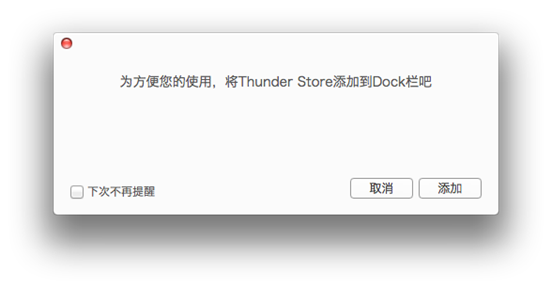
迅雷Mac版安装步骤
1、通过WinWin7小编分享的地址下载迅雷mac版软件包,下载完成后得到thunder.dmg文件,双击文件就可以进入软件许可协议界面,你可以先阅读协议后在点击界面下方的同意选项进入下一步。
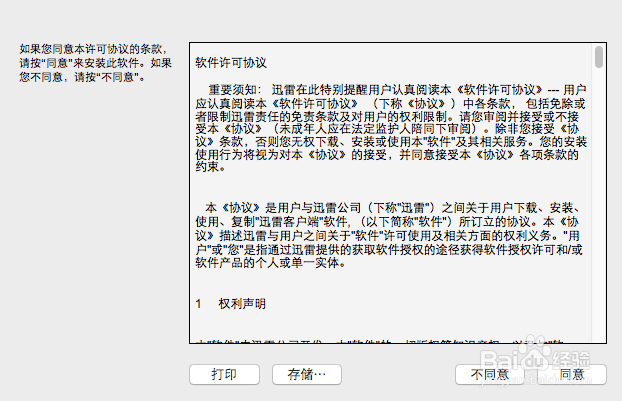
2、点击同意协议后,就会进入迅雷软件安装界面,如下图所示,出现软件安装的拖动界面,你只需要点击迅雷图标将它拖动到“Applications”中就可以开始安装迅雷软件了。


3、如果你之前安装过迅雷,它会提示你系统已经存在名称为“Thunder”的较旧项目,是否要替换,点击替换选项就可以进入下一步,键下图所示:

4、如下图所示,正在将“Thunder.app”拷贝到“应用程序”,你只需要耐心等待进度条完成就可以了,下方还有预估的时间,是比较快的。
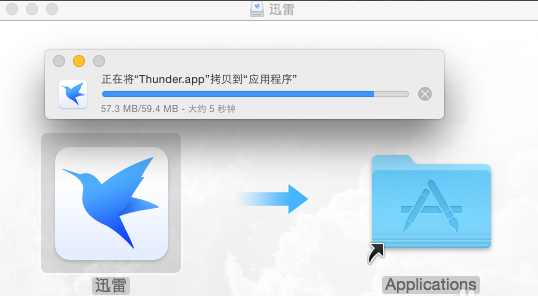
6、mac版迅雷安装成功后,会弹出浏览器插件安装提醒,为了让你在浏览器中点击链接后可以使用迅雷下载,需要安装下方的插件,你可以根据要求进行安装就可以了。
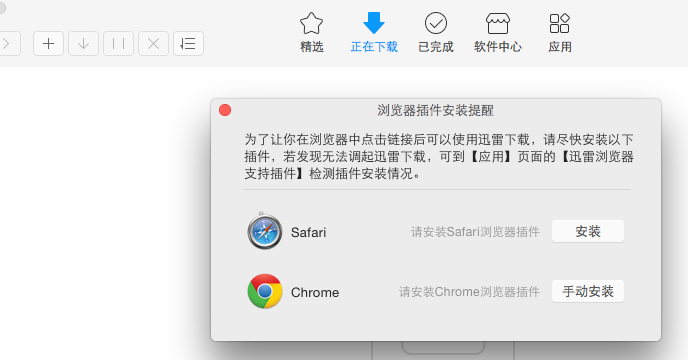
迅雷Mac版常见问题
迅雷Mac版下载速度慢
一、检查迅雷下载限速设置
1、首先安装好了迅雷软件后,点击迅雷的设置选项,然后进入下图中的界面,我们点击网络选项。然后在界面中会出现详细的下载方式,我们需要查看下载模式中的下载速速与上传速度有没有设置限速。如果有的话,请更改为“下载优先”选项,如下图所示
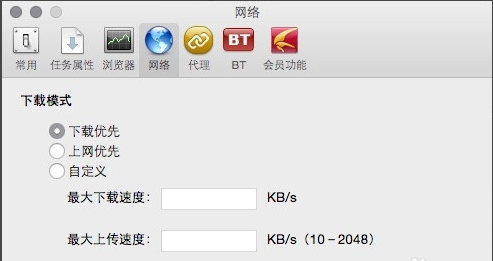
2、有一些路由器也可能会造成下载速度慢的问题,对下载进行限速,如果你有能力的话可以对路由器进行设置,将限速状态关闭就可以了。如下图所示。
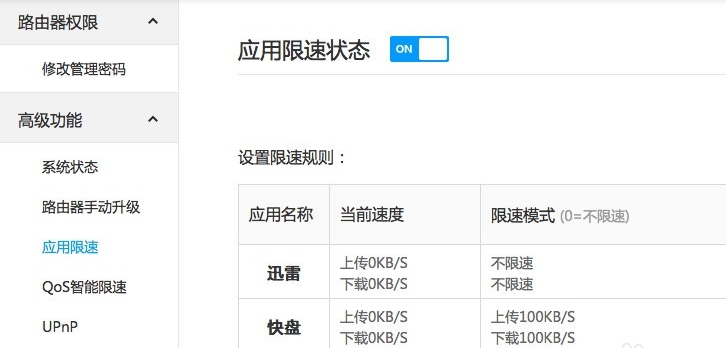
二、手动更改 Mac 的 DNS 设置
1、在使用设备的界面找到设置选项,进入系统偏好设置界面,如下图所示,我们可以看到有很多设置的选项,我们找到网络选项并点击打开。如下图所示。
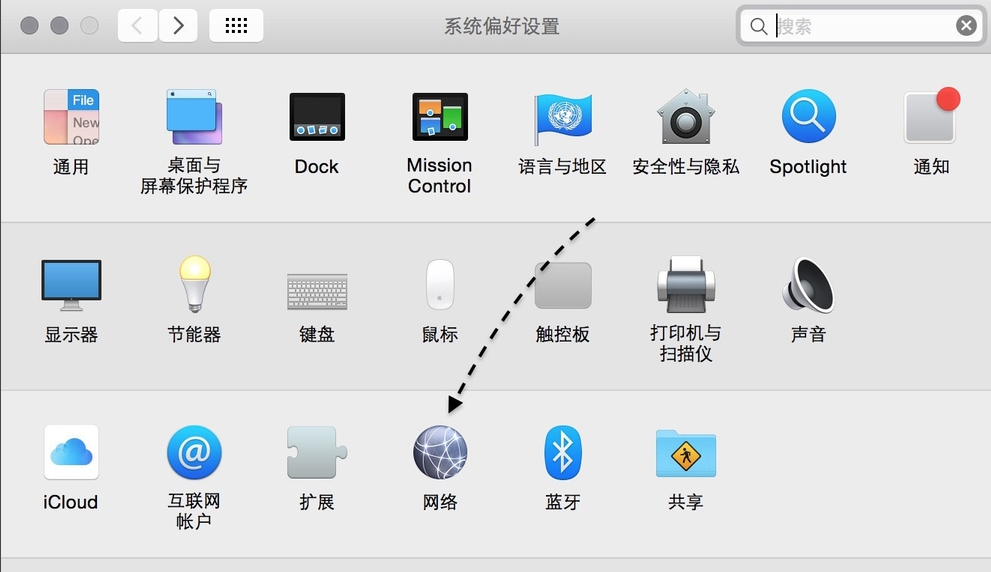
2、进入待网络界面后,我们可以看到当前设备连接的网络情况,我们点击界面右下角的高级选项,进入网络设置界面,如下图所示。
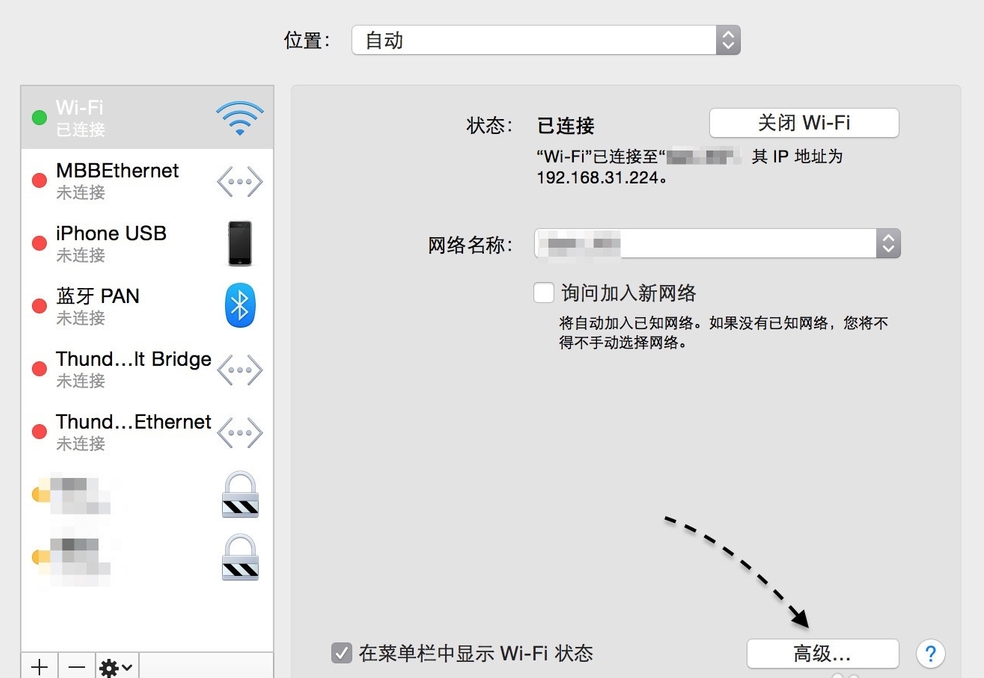
3、在网络设置界面,我们可以看到有WiFi、TCP/IP、DNS等选项,我们点击DNS来进行设置,如下图所示。

4、我们进入DNS设置界面后,在界面左下角点击 + 按钮,然后可以添加一个 114.114.11.114 DNS 地址,把它排列在第一位。然后就可以设置成功了。接下来在体验下载速度是否变快。
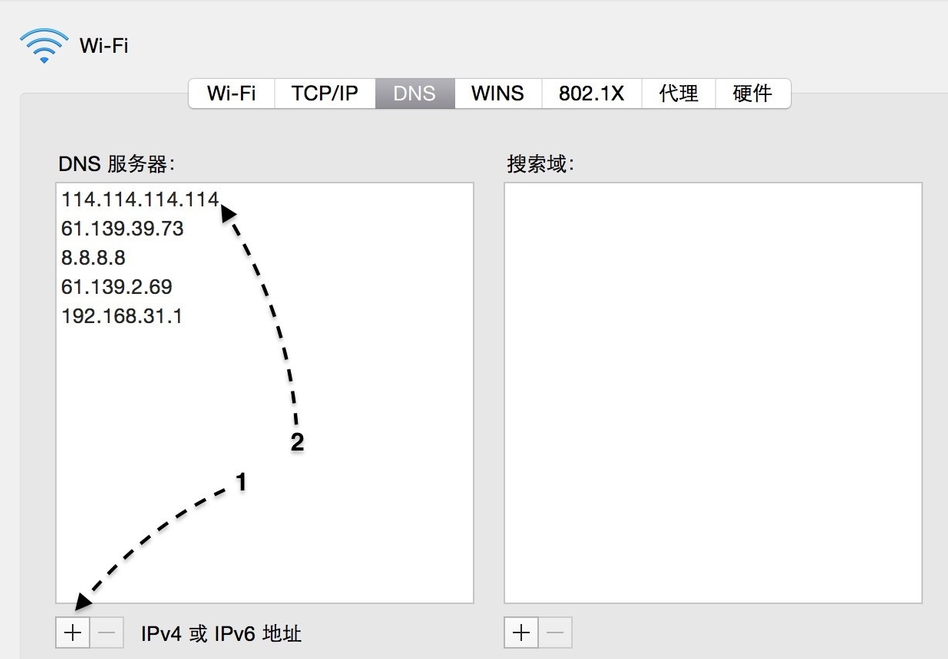
迅雷Mac版使用方法
1、首先在本站下载安装好了迅雷mac版软件后,你可以在设备中打开浏览器,然后打开迅雷的插件,如下图所示,你可以按照下图中的步骤进行操作。
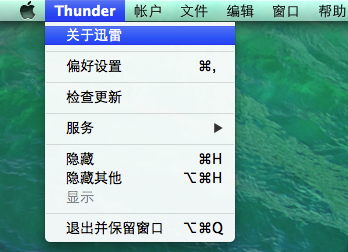
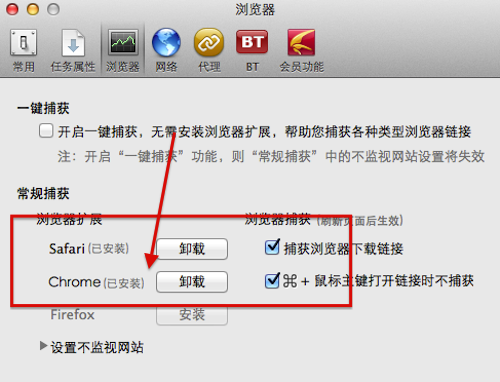
2、如果不想在浏览器中进行下载,你可以可以直接复制软件的下载链接,如下图所示,复制下载链接后你可以粘贴到迅雷的新建任务栏中,然后就可以通过迅雷软件进行下载,这种下载速度也是很快的,操作也比较简单,可以来试试。
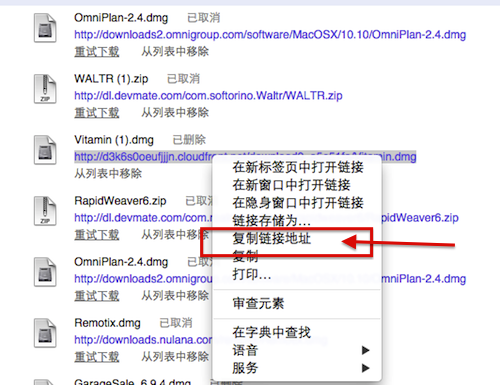
3、将下载链接复制后,打开迅雷软件,然后如下图所示,在迅雷软件主界面,点击“+”新建任务,然后在弹出的框中粘贴你复制的软件下载链接,然后点击下方的立即下载就可以下载了。
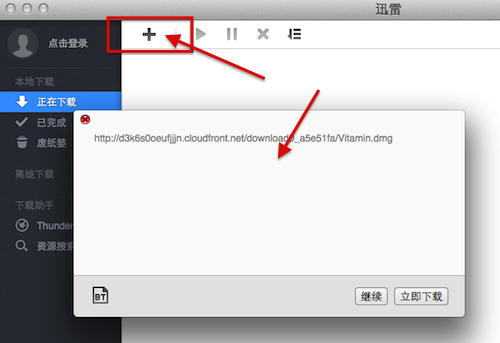
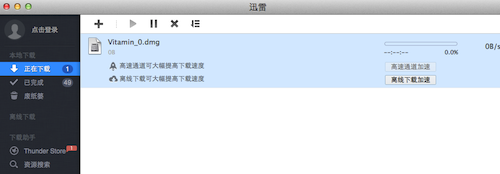
4、如果你的链接是bt磁力链接,你可以可是使用上面的方法,复制链接地址,然后新建任务粘贴后点击下载就可以进行了。非常的方便。
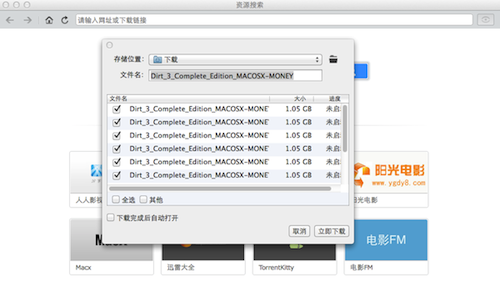
5、如果你找不到图片等要下载的链接地址,可以鼠标右键点击图片,然后会弹出选项栏。我们点击复制链接地址就可以成功复制了,接下来粘贴到迅雷中就可以进行下载了。
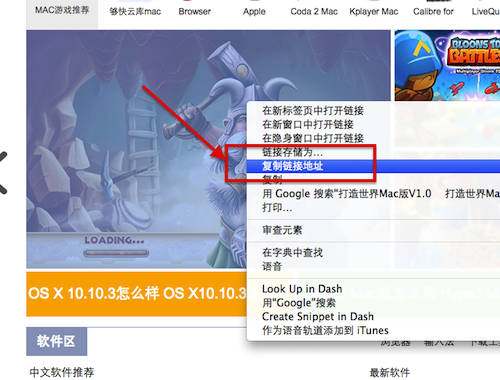
迅雷For MAC亮点
迅雷For MAC还提供了强大的资源搜索功能。用户可以直接在软件中搜索所需的影音、软件、游戏等资源,而不用去浏览器中进行搜索。搜索结果会根据用户的关键词智能排序,让用户更方便地找到想要的资源。迅雷For MAC还支持在线播放和转码功能。用户可以在下载过程中边下边播,无需等待下载完成即可观看。而且,软件内置的转码工具可以将下载的视频文件转换为各种格式,让用户能够在不同设备上畅快播放。
迅雷For MAC还提供了简洁、直观的界面设计,使用户操作更加方便快捷。同时,软件还有丰富的个性化设置,让用户可以根据自己的需求进行定制。
迅雷For MAC是一款功能强大、操作简单的下载工具,为苹果电脑用户提供了高速下载、多任务管理和资源搜索等便捷功能,提升了用户的下载体验。无论是下载电影、音乐、软件还是其他文件,迅雷For MAC都能够满足用户的需求,是苹果电脑用户的不可或缺的下载利器。




 360解压缩软件2023
360解压缩软件2023 看图王2345下载|2345看图王电脑版 v10.9官方免费版
看图王2345下载|2345看图王电脑版 v10.9官方免费版 WPS Office 2019免费办公软件
WPS Office 2019免费办公软件 QQ浏览器2023 v11.5绿色版精简版(去广告纯净版)
QQ浏览器2023 v11.5绿色版精简版(去广告纯净版) 下载酷我音乐盒2023
下载酷我音乐盒2023 酷狗音乐播放器|酷狗音乐下载安装 V2023官方版
酷狗音乐播放器|酷狗音乐下载安装 V2023官方版 360驱动大师离线版|360驱动大师网卡版官方下载 v2023
360驱动大师离线版|360驱动大师网卡版官方下载 v2023 【360极速浏览器】 360浏览器极速版(360急速浏览器) V2023正式版
【360极速浏览器】 360浏览器极速版(360急速浏览器) V2023正式版 【360浏览器】360安全浏览器下载 官方免费版2023 v14.1.1012.0
【360浏览器】360安全浏览器下载 官方免费版2023 v14.1.1012.0 【优酷下载】优酷播放器_优酷客户端 2019官方最新版
【优酷下载】优酷播放器_优酷客户端 2019官方最新版 腾讯视频播放器2023官方版
腾讯视频播放器2023官方版 【下载爱奇艺播放器】爱奇艺视频播放器电脑版 2022官方版
【下载爱奇艺播放器】爱奇艺视频播放器电脑版 2022官方版 2345加速浏览器(安全版) V10.27.0官方最新版
2345加速浏览器(安全版) V10.27.0官方最新版 【QQ电脑管家】腾讯电脑管家官方最新版 2024
【QQ电脑管家】腾讯电脑管家官方最新版 2024 360安全卫士下载【360卫士官方最新版】2023_v14.0
360安全卫士下载【360卫士官方最新版】2023_v14.0